Windows 11 Sun Valley 2 のリファレンスが、近々リリースされる大型アップデートとして明らかになりました。
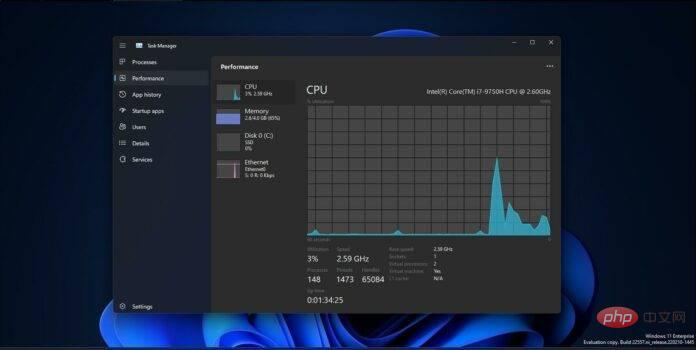
Windows 11 Sun Valley 2 "SV2" は、Microsoft の次期 22H2 更新バージョンのオペレーティング システムのコードネームであり、最近いくつかのプレビュー ビルドが公開され、潜在的な新機能がいくつか明らかになりました。
Microsoft は、Sun Valley 2 コードネームと Windows 設定アプリの新機能を確認するページを誤ってフィードバック センターにアップロードしました。ご存知かと思いますが、Windows のすべてのメジャー アップデートにはコード名が付いています。 Windows 11 のオリジナル バージョンは Sun Valley と呼ばれ、その記念アップデートには「Sun Valley 2」というコード名が付けられています。
コードネームの命名は、バージョン 22H2 が大量の新機能を備えた大規模なリリースではないという以前の理論を裏付けるものでもあります。代わりに、これは Windows 10 Anniversary Update に似ており、核となる設計原則、既存の機能の改善、およびいくつかの小さな追加に焦点を当てています。
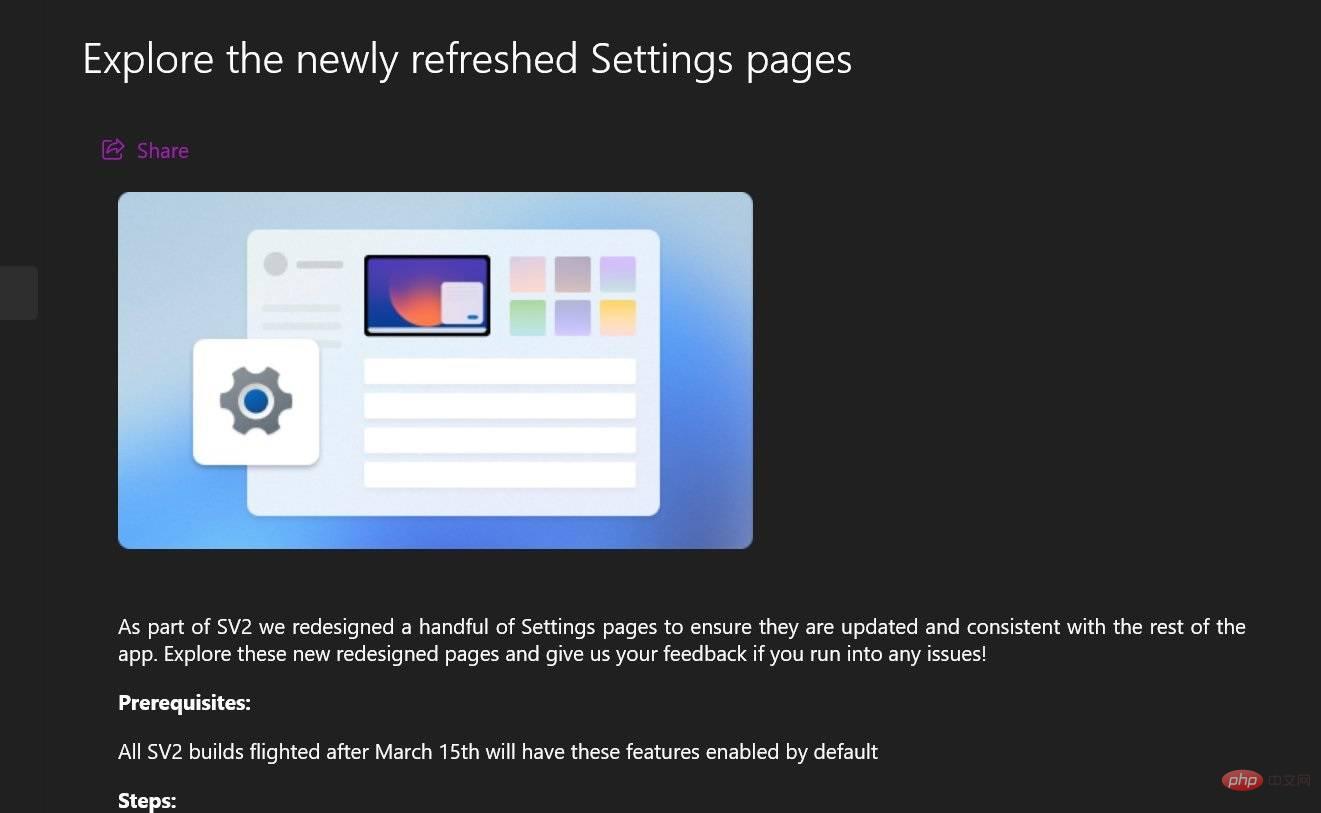
# フィードバック Hub のリストは削除されましたが、投稿によると、Microsoft は設定アプリのいくつかの新機能に取り組んでいます。
Microsoft はこれを「新しく更新された設定ページ エクスペリエンス」と呼び、更新され、アプリの残りの部分と一貫性を保つために再設計されたページがいくつか含まれると述べています。設定の改善の一環として、時刻や言語などのページが更新され、現在の時刻を表示できる新しいタイトルが追加されました。
「3 月 15 日以降にリリースされた SV2 のすべてのバージョンでは、これらの機能がデフォルトで有効になります」と Microsoft はレポートで述べています。
レポートによると、Sun Valley 2 アップデートは開発の最終段階にあり、ほとんどの機能はプレビュー ビルドにすでに存在していますが、単に非表示になっているだけです。
Sun Valley 2 で期待できること
Microsoft は、Sun Valley 2 で、オペレーティング システムの従来の部分と新しい部分の両方を改善することを計画しています。これには、設定、スタート、タスクバー、通知センター、Android 用 Windows サブシステムなどが含まれます。
たとえば、Microsoft は Windows 11 の Alt Tab ショートカットの新しいインターフェイスを実験しています。
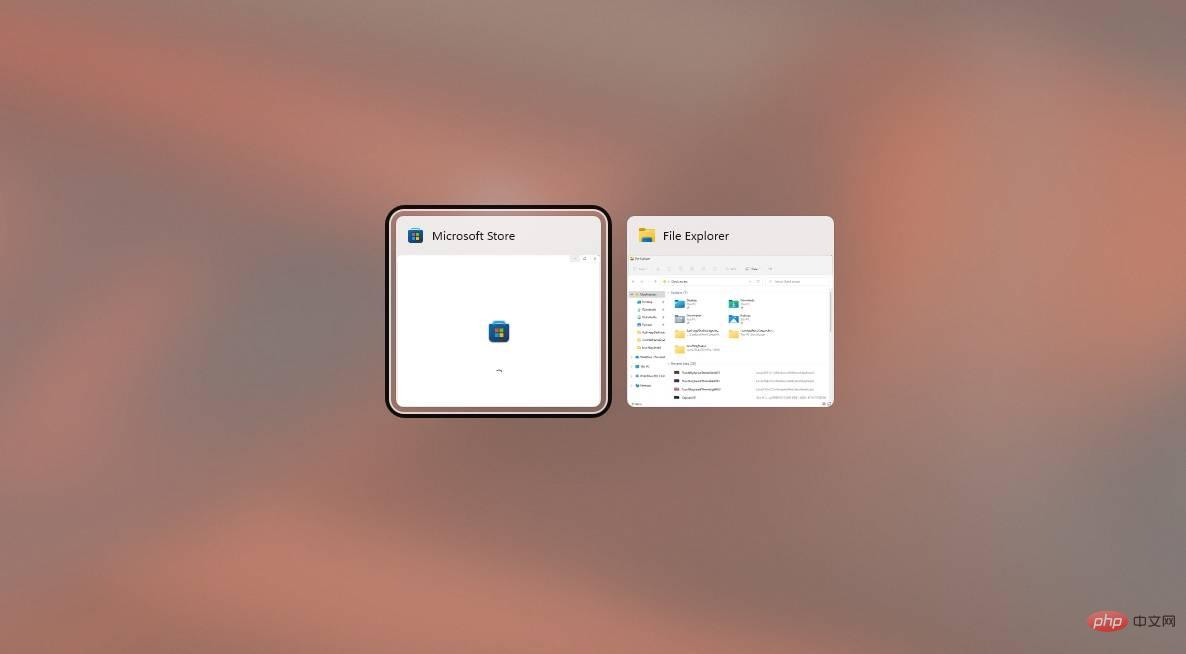
Alt Tab ショートカットによるアプリケーションの切り替えは、タスクバーやデスクトップを操作せずにアプリケーションを開いたり、全画面アプリケーションを使用したりする場合に常にユーザーに人気のオプションです。特に便利なのは、
現時点では、Alt Tab を押すと画面全体がぼやけます。一方、Windows 10 の Alt Tab では、Alt Tab コンテナー内にコンパクトなアプリ メニューが提供されるため、ぼやけ効果なしでアプリを切り替えることができます。

Microsoft は、新しい Alt Tab インターフェイスが大きなモニターで奇妙に見えるため、賢明なデザイン選択ではなかったことを認めています。コンテンツを非表示にします。 Sun Valley 2 では、Alt Tab インターフェイスが更新され、よりすっきりしました。
更新の一環として、ぼかし効果は画面全体ではなくメニューにのみ適用されるようになりました。
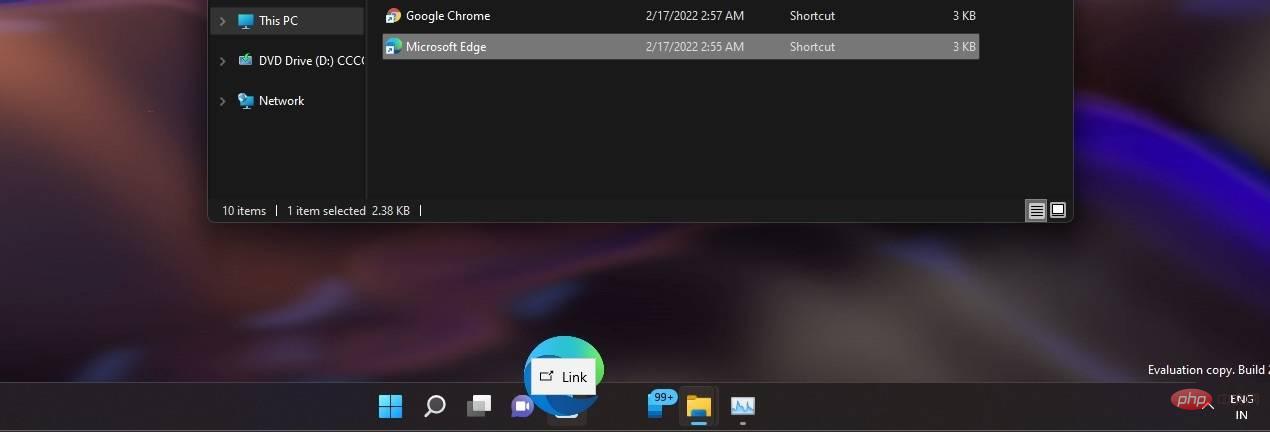
さらに、Sun Valley 2 ではついにタスクバーのドラッグ アンド ドロップのサポートが戻り、タブがファイル エクスプローラーに戻る可能性があります。
タブのサポートにより、複数の Explorer インスタンスを維持し、複数のフォルダーやディレクトリを簡単に管理できるようになります。
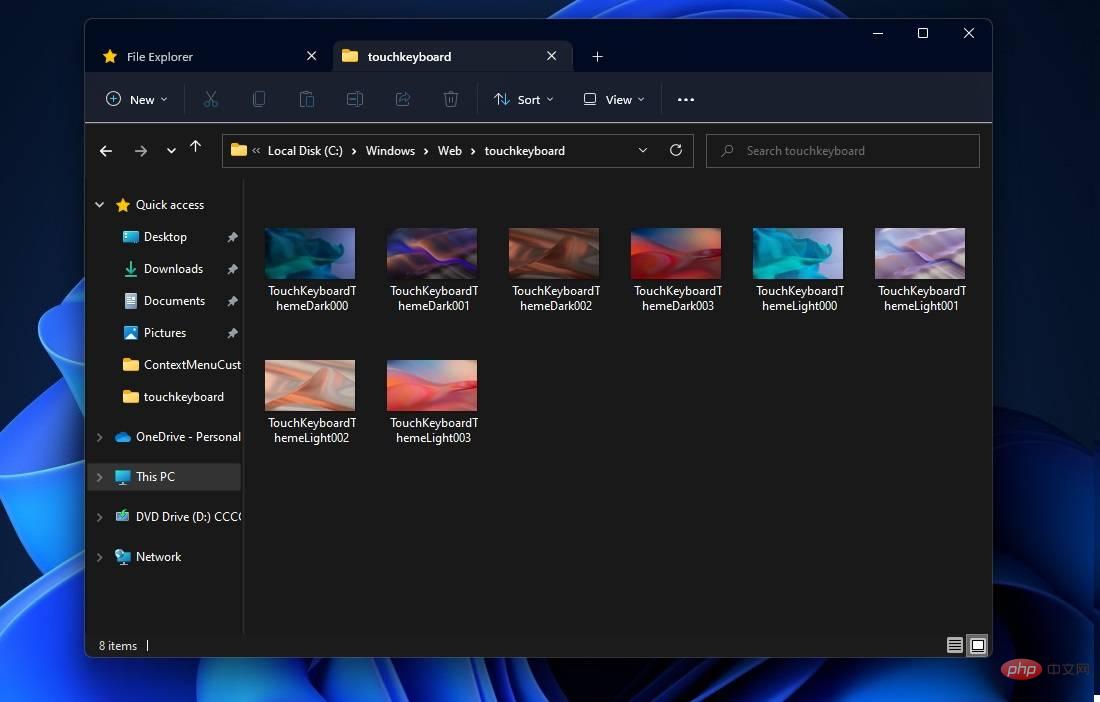
セキュリティの面では、Windows 11 22H2 または Sun Valley 2 には、スマート アプリ コントロールと呼ばれる新しいセキュリティ機能が追加されており、信頼できないアプリケーションや望ましくない可能性のあるアプリケーションがコンピュータにダウンロードまたはインストールされるのを防ぎます。コンピューター。この機能は、ウイルス、フィッシングの試み、マルウェアやランサムウェアを減らすように設計されています。
今後のアップデートでは多くの改善が加えられ、パーソナライゼーションも改善されます。たとえば、デスクトップの Spotlight サポートを取得して、デスクトップの壁紙を定期的に自動的に変更します。
同様に、組み込みのステッカー アプリを使用して、デスクトップの背景にステッカーを追加し、好みに合わせてカスタマイズできます。
Windows 11 22H2 では、物議を醸す新しい変更、つまり Windows Pro ユーザー向けの Microsoft アカウント認証も導入されます。 SV2 以降、新しいデバイスのデスクトップにアクセスするには、Microsoft アカウントを作成する必要があります。
リリース予定日
この機能更新プログラムは、夏の終わり (Windows 11 の発売とほぼ同時期)、または以前の Windows 10 機能更新プログラムと同様に 10 月に公開される予定です。
以上がWindows 11 Sun Valley 2 のリファレンスが、近々リリースされる大型アップデートとして明らかになりました。の詳細内容です。詳細については、PHP 中国語 Web サイトの他の関連記事を参照してください。

ホットAIツール

Undresser.AI Undress
リアルなヌード写真を作成する AI 搭載アプリ

AI Clothes Remover
写真から衣服を削除するオンライン AI ツール。

Undress AI Tool
脱衣画像を無料で

Clothoff.io
AI衣類リムーバー

AI Hentai Generator
AIヘンタイを無料で生成します。

人気の記事

ホットツール

メモ帳++7.3.1
使いやすく無料のコードエディター

SublimeText3 中国語版
中国語版、とても使いやすい

ゼンドスタジオ 13.0.1
強力な PHP 統合開発環境

ドリームウィーバー CS6
ビジュアル Web 開発ツール

SublimeText3 Mac版
神レベルのコード編集ソフト(SublimeText3)

ホットトピック
 7518
7518
 15
15
 1378
1378
 52
52
 81
81
 11
11
 21
21
 67
67
 Bonjour とはどのようなソフトウェアですか? アンインストールできますか?
Feb 20, 2024 am 09:33 AM
Bonjour とはどのようなソフトウェアですか? アンインストールできますか?
Feb 20, 2024 am 09:33 AM
タイトル: Bonjour ソフトウェアの詳細とアンインストール方法 要約: この記事では、Bonjour ソフトウェアの機能、使用範囲、アンインストール方法を紹介します。同時に、ユーザーのニーズを満たすために、Bonjour を置き換える他のツールを使用する方法についても説明します。はじめに: Bonjour は、コンピュータおよびネットワーク技術の分野で一般的なソフトウェアです。これは一部のユーザーには馴染みのないものかもしれませんが、特定の状況では非常に便利です。 Bonjour ソフトウェアがインストールされているが、それをアンインストールしたい場合は、
 WPS Office で PPT ファイルを開けない場合の対処方法 - WPS Office で PPT ファイルを開けない場合の対処方法
Mar 04, 2024 am 11:40 AM
WPS Office で PPT ファイルを開けない場合の対処方法 - WPS Office で PPT ファイルを開けない場合の対処方法
Mar 04, 2024 am 11:40 AM
最近、多くの友人から、WPSOffice で PPT ファイルを開けない場合はどうすればよいか尋ねられました。次に、WPSOffice で PPT ファイルを開けない問題を解決する方法を学びましょう。皆さんのお役に立てれば幸いです。 1. 以下の図に示すように、まず WPSOffice を開いてホームページに入ります。 2. 次に、下の図に示すように、上の検索バーに「ドキュメント修復」というキーワードを入力し、クリックしてドキュメント修復ツールを開きます。 3. 次に、以下の図に示すように、修復のために PPT ファイルをインポートします。
 CrystalDiskmarkとはどのようなソフトウェアですか? -crystaldiskmarkの使い方は?
Mar 18, 2024 pm 02:58 PM
CrystalDiskmarkとはどのようなソフトウェアですか? -crystaldiskmarkの使い方は?
Mar 18, 2024 pm 02:58 PM
CrystalDiskMark は、シーケンシャルおよびランダムの読み取り/書き込み速度を迅速に測定する、ハード ドライブ用の小型 HDD ベンチマーク ツールです。次に、編集者が CrystalDiskMark と Crystaldiskmark の使用方法を紹介します。 1. CrystalDiskMark の概要 CrystalDiskMark は、機械式ハード ドライブとソリッド ステート ドライブ (SSD) の読み取りおよび書き込み速度とパフォーマンスを評価するために広く使用されているディスク パフォーマンス テスト ツールです。 ). ランダム I/O パフォーマンス。これは無料の Windows アプリケーションで、使いやすいインターフェイスとハード ドライブのパフォーマンスのさまざまな側面を評価するためのさまざまなテスト モードを提供し、ハードウェアのレビューで広く使用されています。
![Corsair iCUE ソフトウェアが RAM を検出しない [修正]](https://img.php.cn/upload/article/000/465/014/170831448976874.png?x-oss-process=image/resize,m_fill,h_207,w_330) Corsair iCUE ソフトウェアが RAM を検出しない [修正]
Feb 19, 2024 am 11:48 AM
Corsair iCUE ソフトウェアが RAM を検出しない [修正]
Feb 19, 2024 am 11:48 AM
この記事では、CorsairiCUE ソフトウェアが Windows システムの RAM を認識しない場合にユーザーができることについて説明します。 CorsairiCUE ソフトウェアは、ユーザーがコンピューターの RGB ライティングを制御できるように設計されていますが、一部のユーザーはソフトウェアが適切に機能せず、RAM モジュールを検出できないことに気づきました。 ICUE が私の記憶を認識しないのはなぜですか? ICUE が RAM を正しく識別できない主な理由は、通常、バックグラウンド ソフトウェアの競合に関連していますが、SPD 書き込み設定が正しくないこともこの問題を引き起こす可能性があります。 CorsairIcue ソフトウェアが RAM を検出しない問題を修正 CorsairIcue ソフトウェアが Windows コンピュータ上の RAM を検出しない場合は、次の提案に従ってください。
 CrystalDiskinfo 使い方チュートリアル ~CrystalDiskinfo とは何ですか?
Mar 18, 2024 pm 04:50 PM
CrystalDiskinfo 使い方チュートリアル ~CrystalDiskinfo とは何ですか?
Mar 18, 2024 pm 04:50 PM
CrystalDiskInfo は、コンピュータのハードウェア デバイスをチェックするためのソフトウェアです。このソフトウェアでは、読み取り速度、転送モード、インターフェイスなど、自分のコンピュータのハードウェアをチェックできます。では、これらの機能に加えて、CrystalDiskInfo の使い方と、CrystalDiskInfo とは何なのかを整理してみましょう。 1. CrystalDiskInfo の起源 コンピュータ ホストの 3 つの主要コンポーネントの 1 つであるソリッド ステート ドライブは、コンピュータの記憶媒体であり、コンピュータのデータ ストレージを担当します。優れたソリッド ステート ドライブは、ファイルの読み取りを高速化し、消費者エクスペリエンスに影響を与えます。消費者は新しいデバイスを受け取ると、サードパーティ ソフトウェアまたは他の SSD を使用して、
 Adobe Illustrator CS6 でキーボードの増分を設定する方法 - Adobe Illustrator CS6 でキーボードの増分を設定する方法
Mar 04, 2024 pm 06:04 PM
Adobe Illustrator CS6 でキーボードの増分を設定する方法 - Adobe Illustrator CS6 でキーボードの増分を設定する方法
Mar 04, 2024 pm 06:04 PM
多くのユーザーがオフィスで Adobe Illustrator CS6 ソフトウェアを使用していますが、Adobe Illustrator CS6 でキーボードの増分を設定する方法をご存知ですか? 次に、エディターが Adobe Illustrator CS6 のキーボードの増分を設定する方法を表示します。興味のあるユーザーは、以下をご覧ください。ステップ 1: 以下の図に示すように、Adobe Illustrator CS6 ソフトウェアを起動します。ステップ 2: メニューバーで [編集] → [環境設定] → [一般] コマンドを順にクリックします。ステップ 3: [キーボード インクリメント] ダイアログ ボックスが表示されます。[キーボード インクリメント] テキスト ボックスに必要な数値を入力し、最後に [OK] ボタンをクリックします。ステップ 4: ショートカット キー [Ctrl] を使用します。
 bonjourってどんなソフトですか? 便利ですか?
Feb 22, 2024 pm 08:39 PM
bonjourってどんなソフトですか? 便利ですか?
Feb 22, 2024 pm 08:39 PM
Bonjour は、ローカル エリア ネットワーク内のネットワーク サービスを検出および構成するために Apple が発売したネットワーク プロトコルおよびソフトウェアです。その主な役割は、同じネットワーク内に接続されているデバイス間を自動的に検出して通信することです。 Bonjour は 2002 年の MacOSX10.2 バージョンで初めて導入され、現在は Apple のオペレーティング システムにデフォルトでインストールされ有効になっています。それ以来、Apple は Bonjour のテクノロジーを他のメーカーに公開したため、他の多くのオペレーティング システムやデバイスも Bonjour をサポートできるようになりました。
 Edge で互換性のないソフトウェアを読み込もうとする問題を解決するにはどうすればよいですか?
Mar 15, 2024 pm 01:34 PM
Edge で互換性のないソフトウェアを読み込もうとする問題を解決するにはどうすればよいですか?
Mar 15, 2024 pm 01:34 PM
Edge ブラウザを使用すると、互換性のないソフトウェアが一緒に読み込まれようとすることがありますが、何が起こっているのでしょうか?このサイトでは、Edge と互換性のないソフトウェアをロードしようとする問題を解決する方法をユーザーに丁寧に紹介します。 Edge でロードしようとしている互換性のないソフトウェアを解決する方法 解決策 1: スタート メニューで IE を検索し、IE で直接アクセスします。解決策 2: 注: レジストリを変更すると、システム障害が発生する可能性があるため、慎重に操作してください。レジストリパラメータを変更します。 1. 操作中に regedit と入力します。 2. パス\HKEY_LOCAL_MACHINE\SOFTWARE\Policies\Micros を見つけます。



